Windows не удается завершить форматирование
Если пытаетесь форматировать внешний жесткий диск, Micro SD-карту или USB флешку и получаете сообщение об ошибке "Windows не удается завершить форматирование", то вы можете следовать этому руководству, чтобы исправить эту проблему.
Обычно с этой проблемой сталкиваются, когда нажимают правой кнопкой мыши на накопителе в проводнике и выбирают "Форматирование". Это может произойти из-за неправильного формата диска, флешки, MicroSD, блокирующего вируса или, если накопитель поврежден.
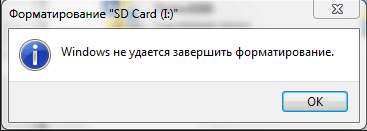
Способы решения, когда Windows не удается завершить форматирование SD-карты, USB флешки и SSD/HDD диска
Существует несколько способов, чтобы отформатировать SD-карту, USB-флешку или съемный диск SSD/HDD, чтобы исправить ошибку, когда Windows 11/10/8.1 и 7 не удается завершить форматирование.
1. Отформатируйте через управления дисками
Если действие с форматированием в Windows заканчивается ошибкой, то вы можете воспользоваться помощью "Управление дисками".
- Нажмите сочетание кнопок "Win+X" и выберите "Управление дисками".
- Нажмите правой кнопкой мыши на устройстве, которое выдает ошибку и выберите "Форматировать".
- Если формат накопителя RAW, то выберите "Удалить том", после чего создайте новый.
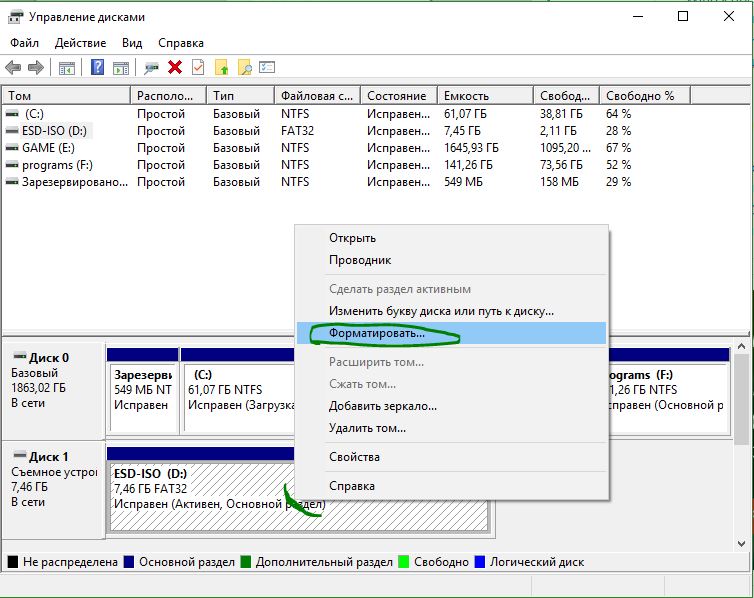
2. Восстановите сектора на накопителе, диске
Поврежденные сектора могут быть причиной, когда Windows не удается завершить форматирование, и нужно проверить и автоматически восстановить ошибки на SD карте, USB флешке и SSD/HDD диска. Для этого, запустите командную строку от имени администратора и введите ниже команды по порядку:
chkdsk L: /f /r /x
❗Замените букву L, на ту, которая присвоена SD карте, флешке или внешнему диску.
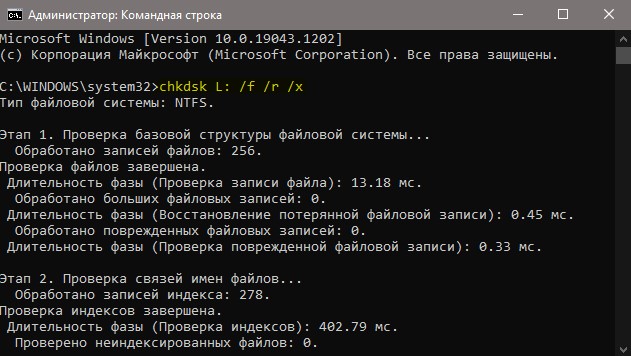
Кроме того, попробуйте проверить на наличие ошибок флешку, SD карту или другой внешний диск SSD/HDD диск. Для этого:
- Нажмите правой кнопкой мыши в проводнике по USB-накопителю.
- Выберите из контекстного меню "Свойства".
- Перейдите во вкладку "Сервис".
- Нажмите "Проверить".
- Выберите "Сканировать и восстановить диск".
- Попробуйте отформатировать, после окончание процесса.
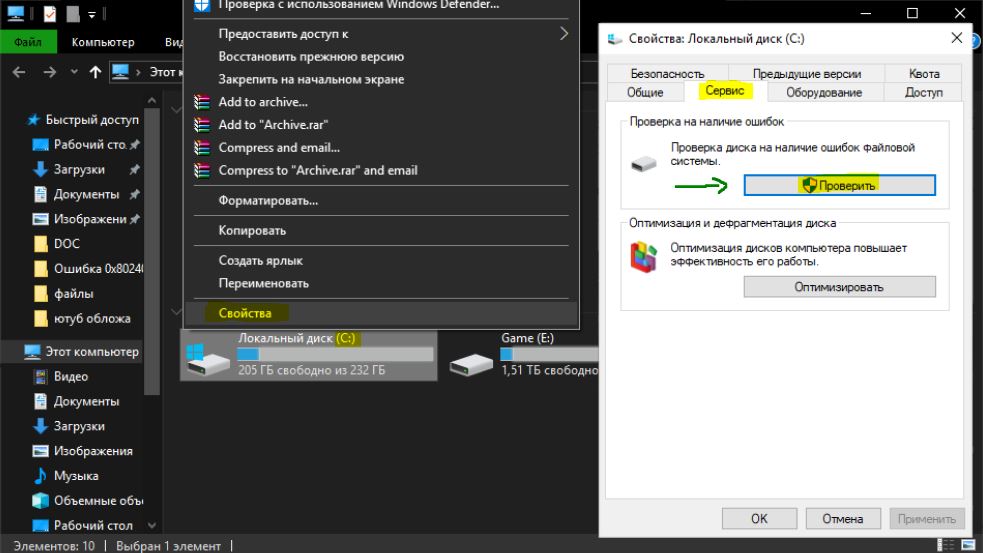
3. Проверка на вирусы
Вирусы в системе могут блокировать доступ к USB-накопителям. В этом случае нужно воспользоваться антивирусным сканером как HitmanPro и Dr.WebCureIt по очереди. Данные сканеры не требуют локальной установки.
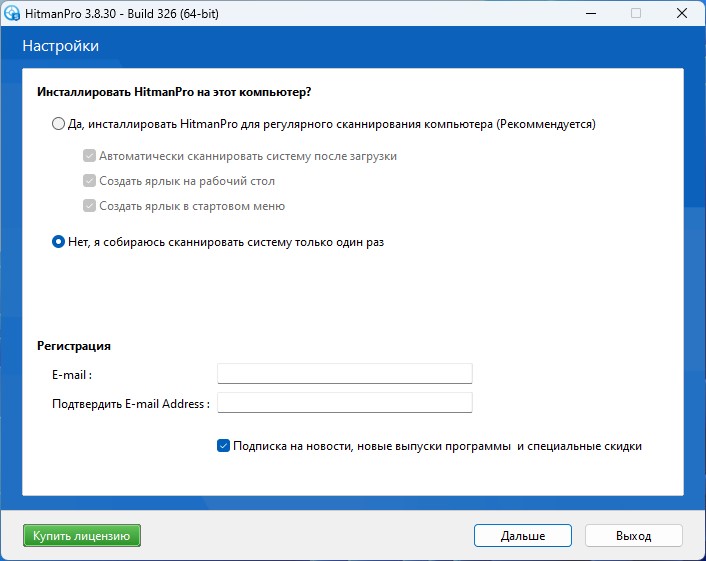
4. Используйте командную строку для лучшего форматирования
Это решение может работать, даже если первое решение не помогло. Вы можете использовать командную строку для форматирования SSD/HDD диска, SD-карты, USB-накопителя или любого другого накопителя, который не форматируется через контекстное меню правой кнопкой мыши.
Откройте командную строку от имени администратора и введите команды, чтобы отформатировать Micro SD-карту или USB-флешку:
diskpart- запуск инструмента с дисками.list disk- вывести список дисков. Запомните цифру диска для форматирования.select disk 3- выбрать нужный диск для форматирования из списка выше.attributes disk clear readonly- Удалить атрибуты накопителя.clean- очистить.create partition primary- создать первичный раздел.format fs=ntfs quick- форматировать в NTFS.assign letter=L- назначить букву диску.exit- выход из инструмента.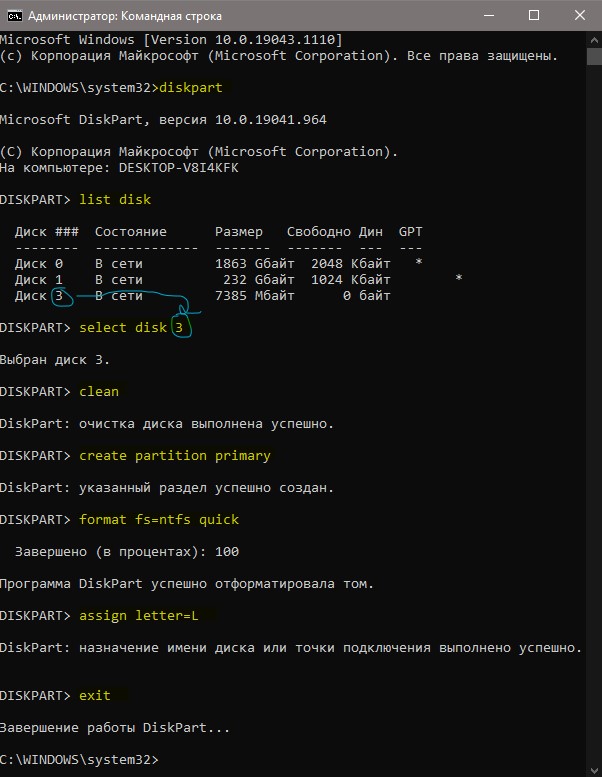
5. Отформатируйте USB-накопитель чрез приложение EaseUS Partition Master
EaseUS Partition Master - это удобное программное обеспечение для управления дисками, доступное для Windows 11/10/7. Несмотря на то, что версия имеет премиум-версию, бесплатная версия будет работать хорошо. Загрузите и установите EaseUS Partition Master на свой компьютер. Имеет один недостаток, это отсутствие русского интерфейса.
- Теперь убедитесь, что диск, который вы хотите отформатировать, подключен и щелкните правой кнопкой мыши на нем и выберите "Format partition".
- Теперь вам нужно выбрать метку раздела, файловую систему, размер кластера и нажать кнопку "Применить".
- Это также поможет, если накопитель имеет формат RAW.
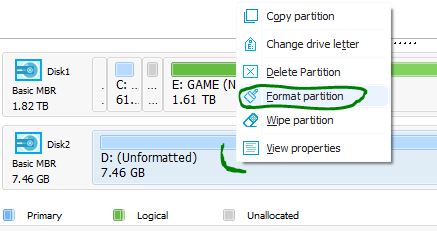
6. Дополнительные советы
- Если ошибка в SD-карте, то проверьте на самой карте рычажок, который физически блокирует запись на SDкарту. Он должен быть отключен.
- Имеется специальная программа для micro SD карт от "Ассоциации SD", которая поможет исправить ошибки на micro SD-карте.
- Попробуйте отформатировать SD-карту на телефоне, особенно, если она стало форматом RAW.
- Попробуйте форматировать USB-флешку, внешний SSD/HDD диск в другой операционной системе (Linux, MacOS).

 myWEBpc
myWEBpc